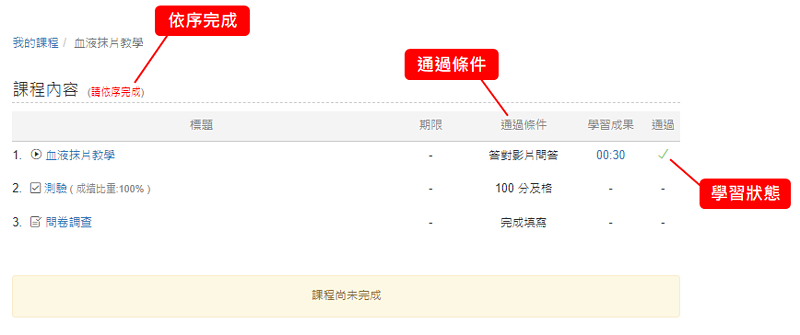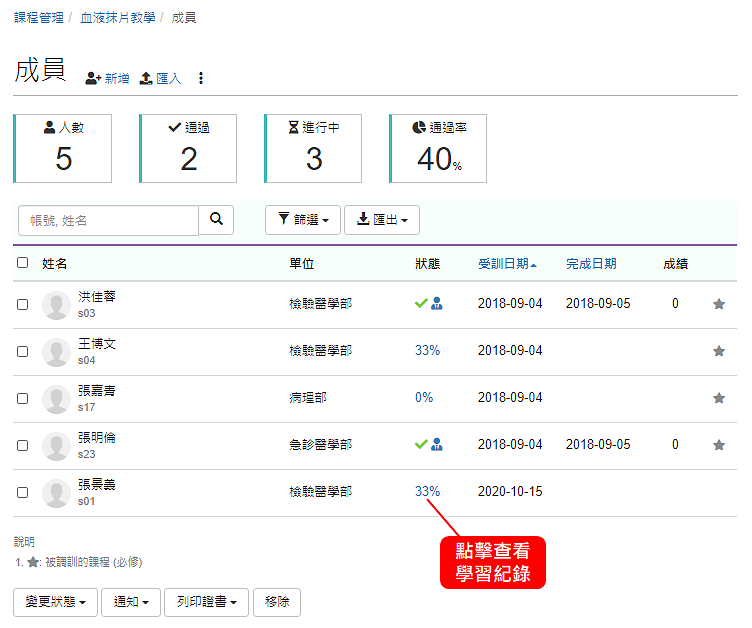建立線上課程
-
00:00
1.
設計線上課程
-
00:14
2.
建立課程
-
02:17
3.
上傳教材
-
02:19
3.1
拖曳上傳
-
02:38
3.2
特色說明
-
03:01
3.3
閱讀影片
-
03:13
3.4
就是這麼簡單、快速
-
03:44
4.
設計測驗
-
05:46
5.
建立問卷
-
06:19
6.
課程設定與發布
-
06:23
6.1
設定通過條件
-
07:20
6.2
上傳課程縮圖
-
07:31
6.3
加入成員
-
08:01
7.
查看學習成效
-
08:07
7.1
報表
-
08:46
8.
重點整理
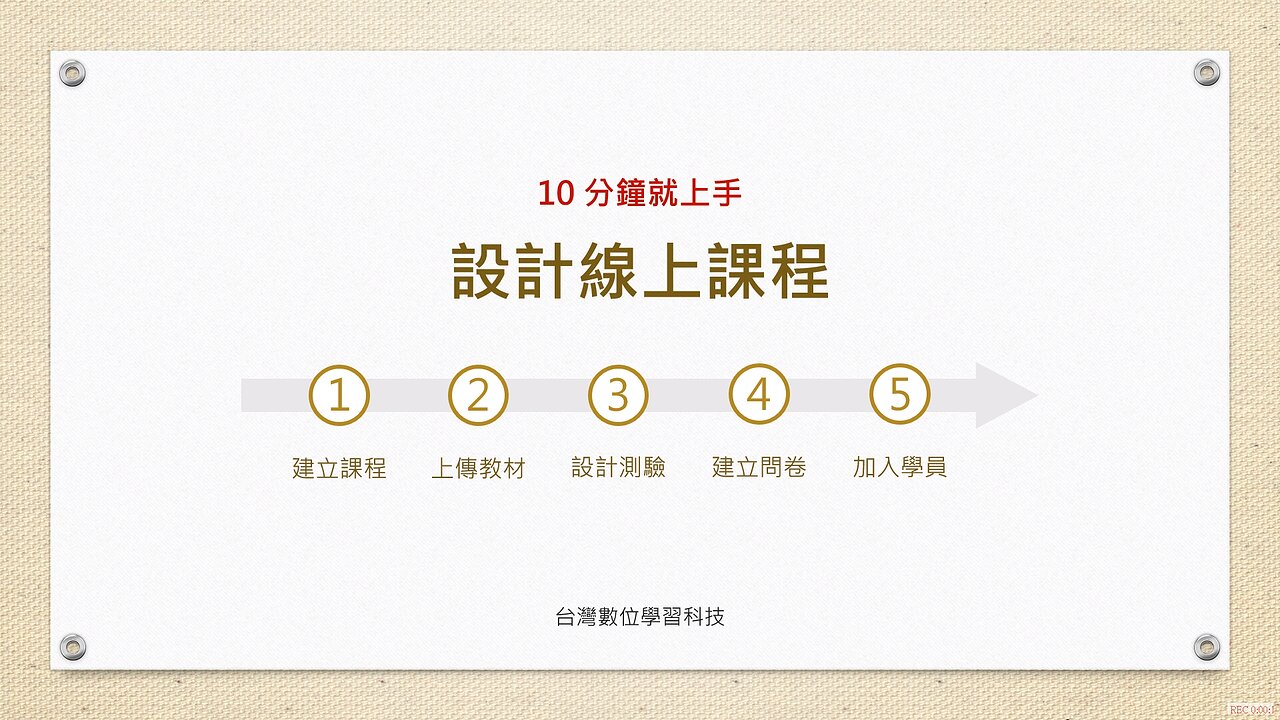
播放影片: https://learning.xms.tw/media/2125
學習目標:
- 建立線上課程
- 上傳影片
- 設計測驗
- 加入課程滿意度問卷 (從問卷範本加入)
tms+ 的課程型態有「線上、面授、外訓」三種。「面授」相較於線上課程,提供課程表 (記錄上課時間、地點、主題單元等) 與簽到退的功能;。「外訓」則應用在公司之外的訓練課程申請、記錄等。
在開始建立課程,您需要先了解和課程相關的權限。
- 誰可以開課?
角色是「課程管理者」的帳號就可以開課,並管理自己建立的課程 ,但「不可以」管別人的課程。
雖然「系統管理者」有最高權限,也可以開課,但建議還是以管理系統為主,不要開課,讓課程管理更單純。
關於角色的說明,請參考: 角色管理。
- 課程中,誰可以管理?
課程的承辦人 or 老師,包括建立教材、批改報告、回應討論、設計測驗、觀看報表 ... 等課程中的功能 (系統可以設定變更權限)。
以下將以實用的角度切入 ~
從開課、上傳教材、設計問卷、測驗、報名、上課、學習記錄、自動審核通過與否 ... 的步驟中了解 tms+ 的設計與特色。
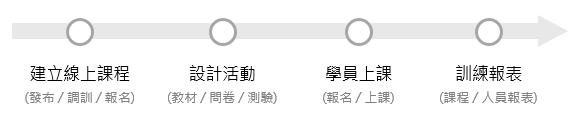
主要步驟
- 1.
- 3.上傳教學影片方法很簡單,以 EverCam 教材為例 (影片也類似),點擊「新增 / EverCam」,將 .ecm 檔案拖曳上去就完成了! 上傳後 tms+ 會自動做格式轉換,讓各種瀏覽器、手機、平板都可以閱讀。如果想讓教材共用,就可以先上傳到「教材庫 or 知識中心」,再連結回課程,就像 windows 建立捷徑一樣。Q1. 錄教材很難嗎?Q2. 上課同步錄影,教材品質會好嗎?Q3. 教學影片,支援哪些格式?教材範例:
- 4.建立測驗
- 5.建立課程滿意度問卷透過「新增 / 問卷 / 課程滿意度問卷」,直接從範本建立。補充說明:為了在各課程間的滿意度統計有共同的基礎,「課程滿意度」和「講師滿意度」問卷只能從範本匯入 (不能變更題目),如果要自行設計題目,請選擇「一般問卷」。>> 操作教學
- 6.開放報名課程設計完成後,誰要來上課呢?除了可以指定特定成員上課之外 (調訓),也可以開放報名。從課程側欄的「基本設定」或「報名設定」中,勾選「開放報名」並設定「報名期間」,課程發布後,成員即可在首頁的「最新課程」自行報名課程。當報名需要審核,也有人報名時,該課程的「承辦人」就會在課程中心看到「待審核」的提醒訊息,點擊後就可以進行審核。>> 操作教學
- 8.加入成員課程發布後,除了讓學員自行報名,可以將他們直接加入課程嗎? (必修的概念)
- 學員上課
- 10.課程學習
- 學習成效、報表
- 13.報表查詢
評語
請登入後才可以評分
-
00:00
1.
設計線上課程
-
00:14
2.
建立課程
-
02:17
3.
上傳教材
-
02:19
3.1
拖曳上傳
-
02:38
3.2
特色說明
-
03:01
3.3
閱讀影片
-
03:13
3.4
就是這麼簡單、快速
-
03:44
4.
設計測驗
-
05:46
5.
建立問卷
-
06:19
6.
課程設定與發布
-
06:23
6.1
設定通過條件
-
07:20
6.2
上傳課程縮圖
-
07:31
6.3
加入成員
-
08:01
7.
查看學習成效
-
08:07
7.1
報表
-
08:46
8.
重點整理
- 位置
-
- 資料夾名稱
- 快速入門 ~ 10 倍速教育訓練
- 上傳者
- 系統管理者
- 單位
- 台灣數位訓練課程
- 建立
- 2024-06-12 07:42:47
- 最近修訂
- 2025-02-13 15:27:12
- 長度
- 09:09
- 引用
- 6
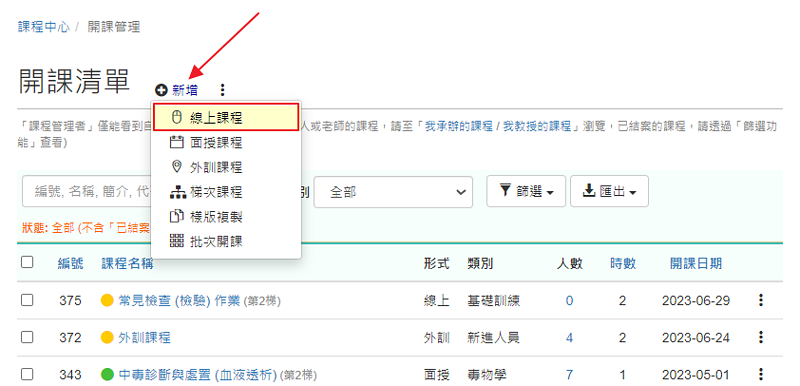
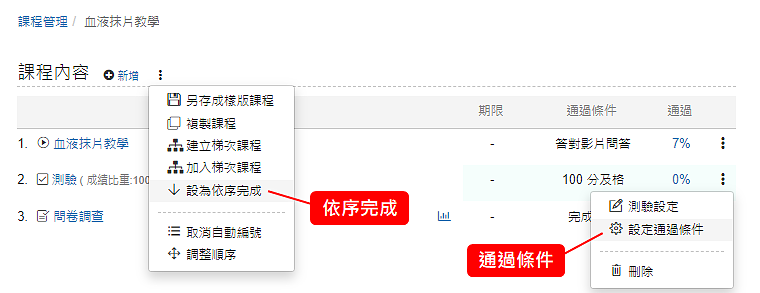
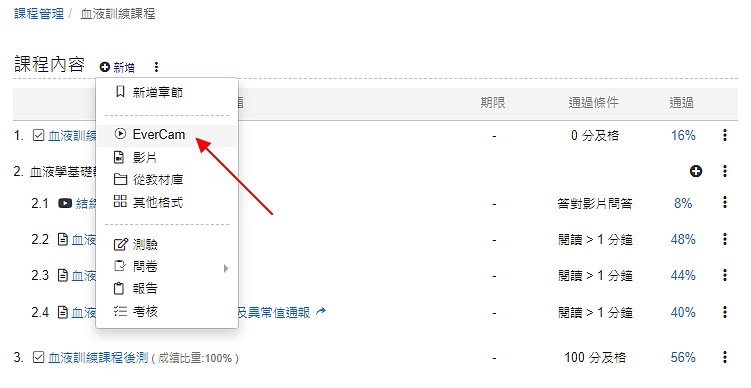
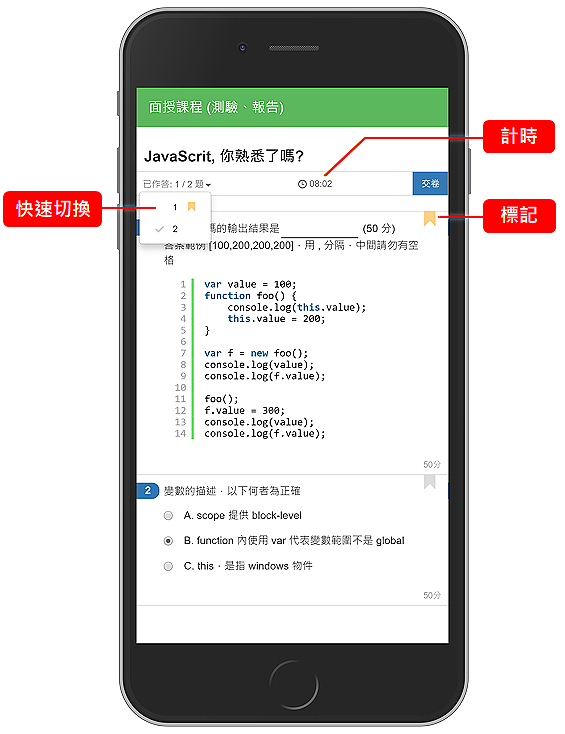
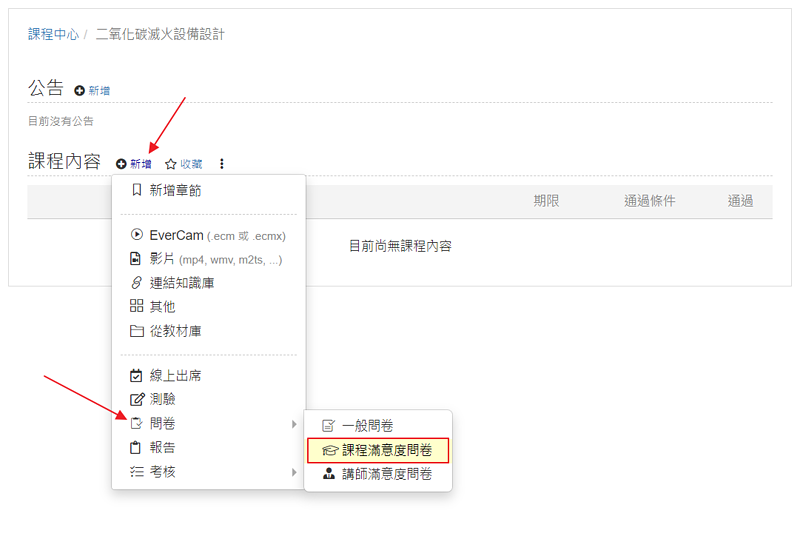
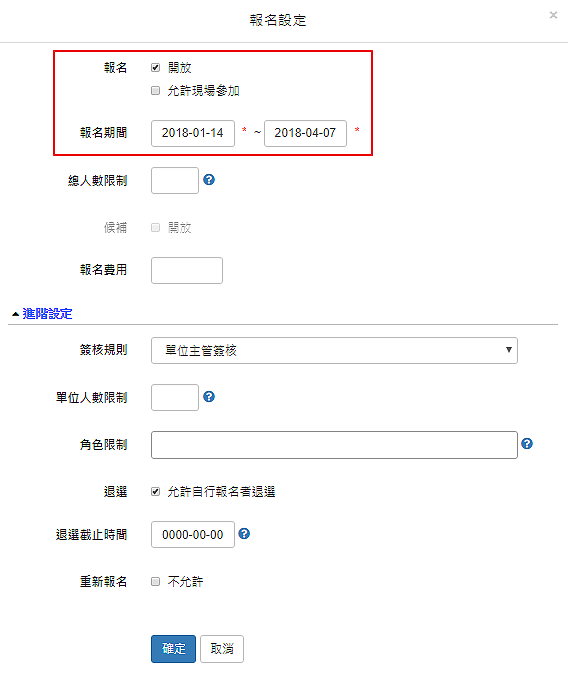
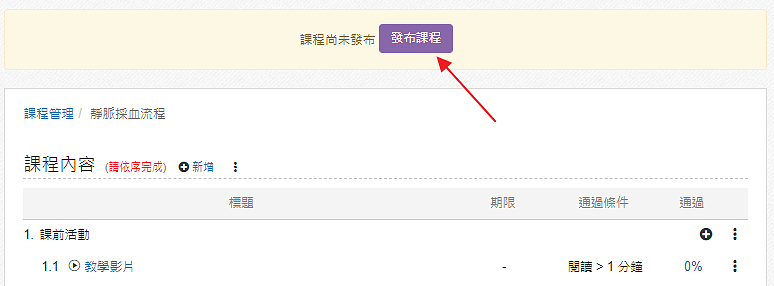
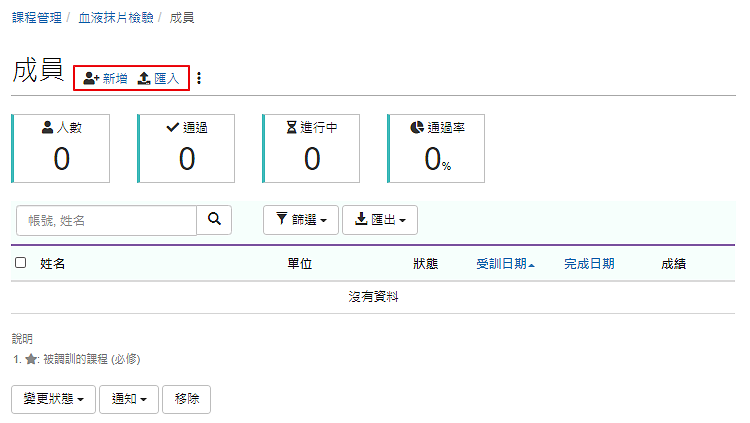
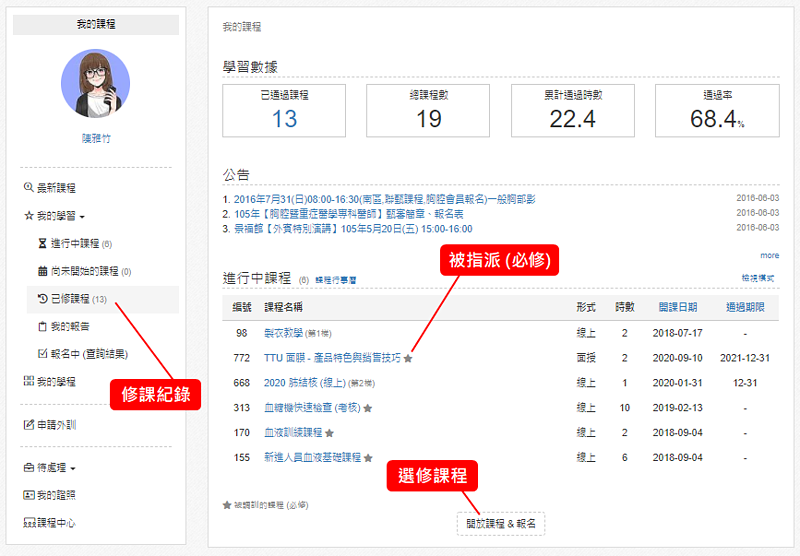
 ,當通過所有的活動後,系統就會自動審核,完成課程囉!
,當通過所有的活動後,系統就會自動審核,完成課程囉!